Banyak pengguna telah melaporkan bahwa saat mencoba mengirim undangan kalender melalui Outlook, mereka mendapatkan kesalahan berikut:
Terjadi kesalahan saat bersiap mengirim pesan berbagi
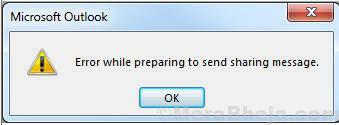
Di mana "berbagi pesan" mengacu pada undangan kalender.
Kesalahan ini biasanya terjadi dengan Outlook 2007, 2010, dan 2016. Pengamatan yang patut diperhatikan adalah bahwa sebagian besar pengguna yang melaporkan masalah tersebut dapat mengirim undangan email melalui aplikasi online mappen kotak surat di klien desktop Outlook.
Penyebab
Penyebab di balik masalah tersebut adalah sebagai berikut:
1] File yang bertanggung jawab untuk bertindak sebagai jembatan antara aplikasi Kalender dan Outlook mungkin rusak.
2] Add-in mungkin menyebabkan masalah.
3] Masalah dengan file izin Kalender pada sistem.
4] Waktu sistem mungkin salah
Langkah awal
Sebelum melakukan hal lain, coba kirim undangan kalender melalui aplikasi web (mis. gmail.com, hotmail.com, dll.) dari server email Anda. Jika tidak berfungsi dengan aplikasi web, maka tidak ada gunanya memecahkan masalah dengan sistem. Anda dapat menghubungi penyedia layanan email Anda untuk hal yang sama.
Setelah itu, lanjutkan dengan solusi berikut:
1] Periksa tanggal dan waktu sistem
2] Gunakan Asisten Dukungan dan Pemulihan Microsoft untuk Office 365
3] Hapus add-in yang merepotkan
4] Instal ulang Microsoft Office sepenuhnya
Solusi 1] Hapus add-in yang merepotkan
Terkadang beberapa add-in yang merepotkan menyebabkan masalah ini. Kami dapat menguji ini, dan jika masalahnya ada pada salah satu add-in, kami dapat menyelidiki dan menghapusnya.
1] Tekan Menang + R untuk membuka Larijendela dan ketik perintah outlook.exe /safe. Tekan Enter untuk membuka aplikasi desktop Outlook di Mode aman. Saat kami membuka klien desktop Outlook dalam mode Aman, add-in akan dinonaktifkan.
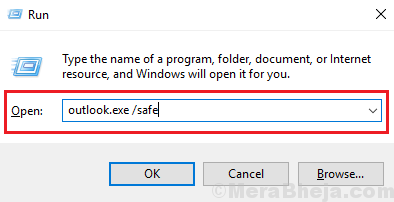
2] Sekarang coba kirim undangan Kalender. Jika berhasil, masalahnya ada pada salah satu add-in.
3] Tutup jendela mode Aman Outlook dan buka klien Outlook dalam mode normal.
4] Pergi ke File >> Opsi >> Add-in.
5] Pilih menu drop-down yang sesuai dengan Manage to COM Add-in dan klik Go.
6] Periksa dan Hapus semua add-in yang mencurigakan. Ini akan lebih merupakan aktivitas hit dan trial.
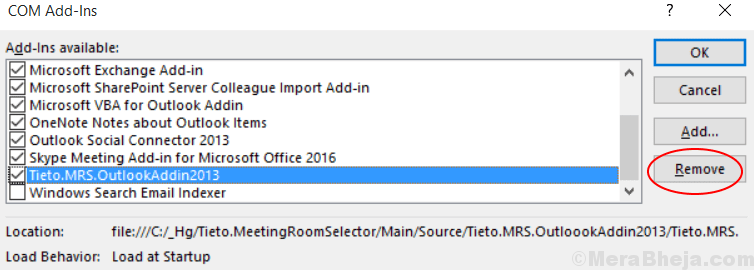
Solusi 2 – Hapus Kredensial Masuk Microsoft Office Sebelumnya
1. tekan Tombol Windows + R bersama-sama untuk Membuka LARI kotak perintah.
2. Sekarang Tulis kontrol / nama Microsoft. Manajer credential di kotak perintah jalankan dan Klik baik.
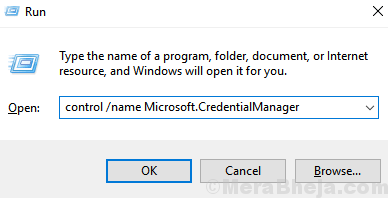
3. Sekarang, Pilih Kredensial Windows.
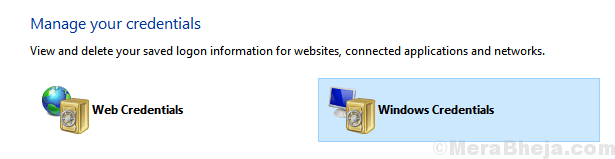
4. Sekarang, Perluas Kredensial Microsoft Office dari Daftar dan Menghapus saya t.
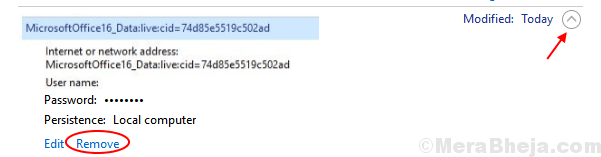
Solusi 3- Hapus Entri Duplikat
- Klik kanan pada pengguna kalender dan pilih Properti.
- Memilih izin tab.
- Pergi ke daftar pengguna dan pastikan tidak ada entri duplikat.
- Jika ada entri Duplikat, Hapus saya t.
- Setelah Anda menghapus Entri Duplikat, Just mengulang kembali Pandangan lagi.
Solusi 4] Gunakan Asisten Dukungan dan Pemulihan Microsoft untuk Office 365
Asisten Dukungan dan Pemulihan Microsoft untuk Office 365 dapat diunduh dari sini. Jalankan pemecah masalah ini untuk klien desktop Outlook. Ini memeriksa semua kemungkinan penyebab masalah dan mencoba menyelesaikannya jika memungkinkan.
Solusi 5] Instal ulang Microsoft Office sepenuhnya
Jika semuanya gagal, Anda dapat mempertimbangkan untuk menginstal ulang paket Microsoft Office. Namun, perlu untuk menghapus semua komponen dari paket perangkat lunak. Untuk melakukannya, unduh alat yang disebutkan di Opsi 2 sini. Setelah itu, instal ulang paket Microsoft Office.
Solusi 6] Periksa tanggal dan waktu sistem
Klien Outlook atau lebih tepatnya perangkat lunak apa pun yang diinstal pada sistem menggunakan jam sistem untuk memeriksa waktu dan menggunakannya untuk fungsi. Periksa waktu sistem di sudut kanan bawah layar. Jika salah, Anda mungkin harus memperbaikinya.
1] Cari Panel kendali di bilah pencarian Windows dan buka yang sama.

2] Pergi ke Tanggal dan waktu dan kemudian ke waktu internet tab.

3] Klik pada Ubah pengaturan.

4] Pilih Server untuk time.nist.gov lalu klik Memperbarui sekarang.

5] Klik pada baikuntuk menyimpan pengaturan.


